linux(十)配置ssh免密登录实现
知道ssh的朋友应该知道它是用来干什么的,如果你不知道什么是ssh远程登录的话,可以去看一下我的上一篇博客,关于linux的网络基础的知识。
备注:ssh是用于远端登入。执行ssh指令开启终端机阶段作业,并登入远端主机。
一、ssh远程登录
今天要和大家说的是,当我们一台客户机要远程登录到服务器的时候,输入密码才能登录成功。
过程流程图:
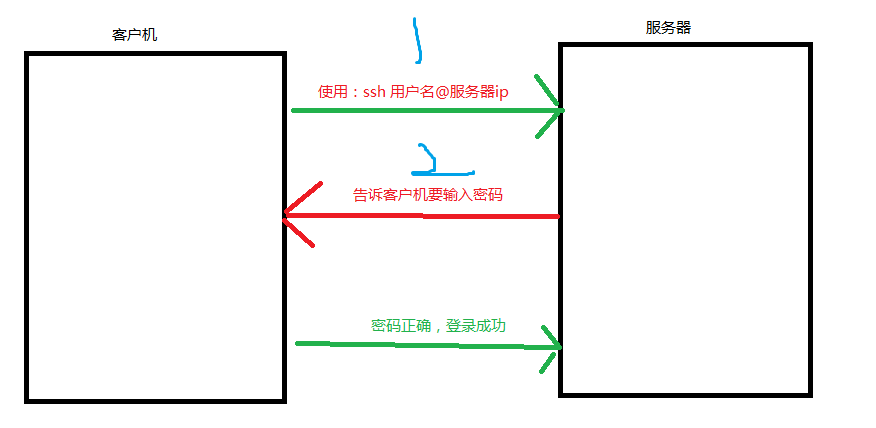
所以我们在想能不能我们不需要输入密码,直接使用ssh 用户名@服务器ip就可以登录呢?
二、ssh免密登录原理
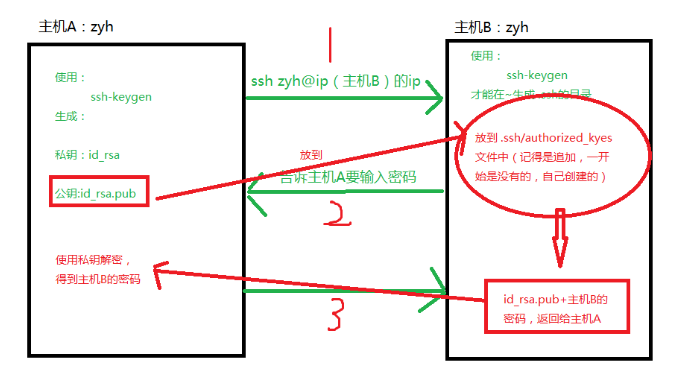
看到这个图可能大家有一点蒙逼。我给大家解释一下。
我们在主机A和主机B中分别使用ssh-lkeygen命令,生成用来加密的公钥和私钥。然后我们把主机A的公钥放到主机B下面的.ssh/authorized_keys文件当中。
当我们下次使用ssh 用户名@服务器ip登录的时候,主机B呢就使用:主机A的公钥+主机B 的密码发送给主机A,然后主机A使用自己的私钥解密,得到主机B的密码,
这样就实现了ssh免密登录的功能。
三、和ssh相关的远程拷贝命令scp
3.1、命令说明
进行远程拷贝
3.2、命令语法
scp [-1246BCpqrv] [-c cipher] [-F ssh_config] [-i identity_file] [-l limit] [-o ssh_option] [-P port] [-S program] [[user@]host1:]file1 [...] [[user@]host2:]file2
简易写法:scp [option(s)] source destination
3.3、参数说明
-1: 强制scp命令使用协议ssh1
-2: 强制scp命令使用协议ssh2
-4: 强制scp命令只使用IPv4寻址
-6: 强制scp命令只使用IPv6寻址
-B: 使用批处理模式(传输过程中不询问传输口令或短语)
-C: 允许压缩。(将-C标志传递给ssh,从而打开压缩功能)
-p:保留原文件的修改时间,访问时间和访问权限。
-q: 不显示传输进度条。
-r: 递归复制整个目录。
-v:详细方式显示输出。scp和ssh(1)会显示出整个过程的调试信息。这些信息用于调试连接,验证和配置问题。
-c cipher:以cipher将数据传输进行加密,这个选项将直接传递给ssh。
-F ssh_config:指定一个替代的ssh配置文件,此参数直接传递给ssh。
-i identity_file:从指定文件读取传输时使用的密钥文件,此参数传递给ssh。
-l limit: 限定用户所能使用的带宽,以Kbit/s为单位。
-o ssh_option: 如果习惯于使用ssh_config(5)中的参数传递方式,
-P port:注意是大写的P, port是指定数据传输用到的端口号
-S program:指定加密传输时所使用的程序。此程序必须能够理解ssh的选项。
3.4、测试

服务端
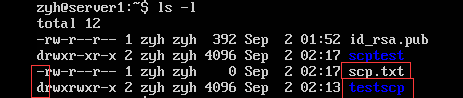
如果远程拷贝的是目录的话,要加-r
四、免密登录的实现
4.1、环境
本人是使用的ubuntu17.04的版本的桌面版作为客户端,使用ubuntu的server版作为服务器端。
4.2、实现过程
注意:进行SSH免密登录的是两台机器的用户名相同例如有A、B两台机器,这两台机器上都有一个用户名同为zyh的用户。现在的需求是在A机器上通过免密(不输入密码,即免密)方式登录B机器。。我们可以直接使用:ssh 服务器端的ip登录。
当用户名不相同的时候,就要使用:ssh 服务器端的用户名@服务器端的ip进行登录。在这里我本人的是两台机器用户名是相同的
客户端: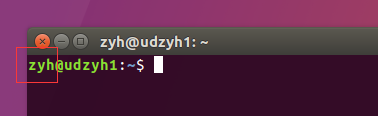 服务器端:
服务器端: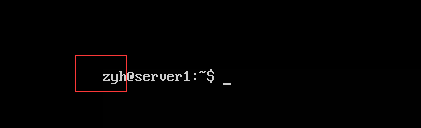
第一步:分别在A和B机器上使用命令“ssh-keygen”生成公钥和私钥。
执行该命令之后会在zyh用户的家目录下生成“.ssh/”目录和在该“.ssh/”目录下生成公钥“id_rsa.pub”文件和私钥“id_rsa”文件。
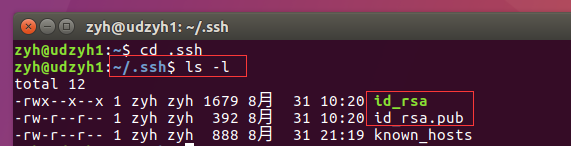
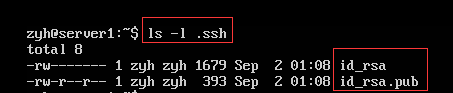
注意:公钥是用来加密的,私钥是用来解密的。
第二步:将A机器上的zyh用户家目录下的.ssh/目录下的id_rsa.pub拷贝到B机器的zyh用户的家目录下(注意是家目录,不是.ssh目录)。
命令:scp /home/zyh/.ssh/id_rsa.pub zyh@1.0.0.3:~
命令说明:将上述命令中的“B”更换为具体的主机名或者是IP。注意是拷贝到B机器上的briup用户的家目录,不是“.ssh”目录。

这里是因为主机A和主机B使用的是同一个用户,所以没有使用zyh@1.0.0.3:~
查看服务器端

第三步:在B机器上,将刚刚从A机器上拷贝过来的“id_rsa.pub”(即B机器zyh用户家目录下的“id_rsa.pub”)的内容复制到B机器上的zyh家目录下的“.ssh”目录下的“authorized_keys”文件(注意:第一次使用的话,是没有这个文件的)中。
命令:cat /home/zyh/id_rsa.pub >> /home/zyh/.ssh/authorized_keys
命令说明:上述命令是在B机器上执行
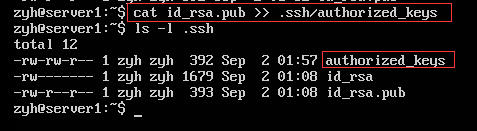
第四步:更改第三步执行命令所生成的“authorized_keys”文件的操作权限为600。(这是ssh协议所要求的)
命令:chmod 600 /home/zyh/.ssh/authorized_keys
命令说明:上述命令在B机器上执行
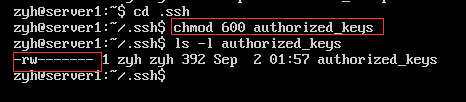
第五步:在A机器上通过无密码登录B机器。
命令:ssh B
命令说明:上述命令在B机器上执行,将“B”更换为具体的主机名或IP地址。(这是在主机A和主机B用户名相同的情况)
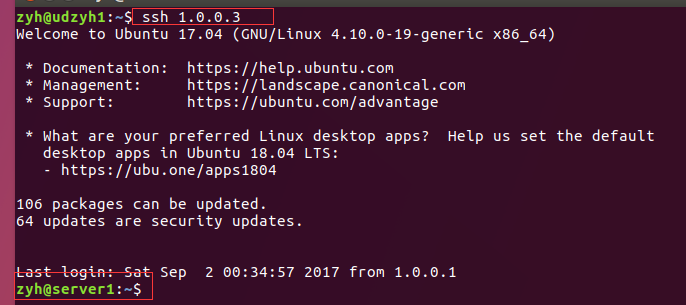 成功测试
成功测试
补充:在使用SSH工具进行远程登录的时候,如果登录的两个机器的用户名相同,可以直接使用命令“ssh 主机名/IP”来远程登录,而不需要输入用户名,即不需要以“ssh zyh@主机名/IP”这样的方式登录。
(
最新文章
- chrome诡异的Provisional headers are shown
- selenium 3.0发布
- C# vba 操作 Word
- HDU 4569 Special equations(数学推论)
- 【C#学习笔记】函数调用
- uva10004 Bicoloring 黑白染色问题,DFS
- php调试利器 -- xdebug
- LINQ2EF-LINQ2SQL-LINQ笔记
- 深入浅出 Java Concurrency (4): 原子操作 part 3 指令重排序与happens-before法则
- PCB流程-外型加工
- win7提示“ipconfig不是内部或外部命令”
- 数据结构中,几种树的结构表示方法(C语言实现)
- CRM客户关系管理系统(五)
- 如何搭建modem编译环境
- Django框架【form组件】
- 18-09-13 机器人和服务器之间的ip配置和脚本的重启
- Django--CRM-客户列表展示, 分页
- Yii2 mongoDb的配置及使用
- acrgis 解决矢量转栅格分辨率过大造成连续值变离散且出现空白
- python包中__init__.py的作用